
2025年7月7日現在、11%オフに戻っています。。
(2024年6月から1年間、割引変動をチェックしています。この1年間は、学校の長期休み前からしばらく15%OFFになる傾向です。前回は3月14日から21日間=3週間、15%引きでした。去年と同じなら、次回は夏休みに入ってすぐだと思います。)
この記事では、
・Amazonでどうやって購入するの⁈
・Switch(ゲーム機)には、どうやって入れるの⁈
という疑問にお答えします。
手順を画像つきで詳しく説明しているので、初めてでもきっと大丈夫ですよ。
以下、いきなりですが、注意点です⚠️
Amazonで購入し、ゲーム機本体へダウンロードする際『Nintendo アカウント』が必要です。アカウントを作るのにお金はかかりません。
Nintendoアカウントをまだ作っていない方はこちら(ニンテンドーアカウント作成ページに飛びます)。
ちなみにわたしがダウンロード版ソフトを購入した時は、
・Nintendo親アカウント(無料で)作成済み
・Nintendo子アカウント(無料で)作成済み
・NintendoSwitchOnlineには未加入
でした。ご参考までに。。
目次
⭐️【これ重要!】購入する前に必ず確認!

ソフトの容量は598.0MBです。
ダウンロードする前に、
ゲーム機本体(またはmicroSDカード)の空き容量を確認しましょう。
空き容量の確認方法・空き容量が足りなかった時の対処法は、別記事『Nintendo Switch・ゲーム機本体の空き容量を確認する方法【3ステップでできます】』を参考にしてみてください(別ウィンドーで開きます)。
⭐️Amazonで普通に購入する
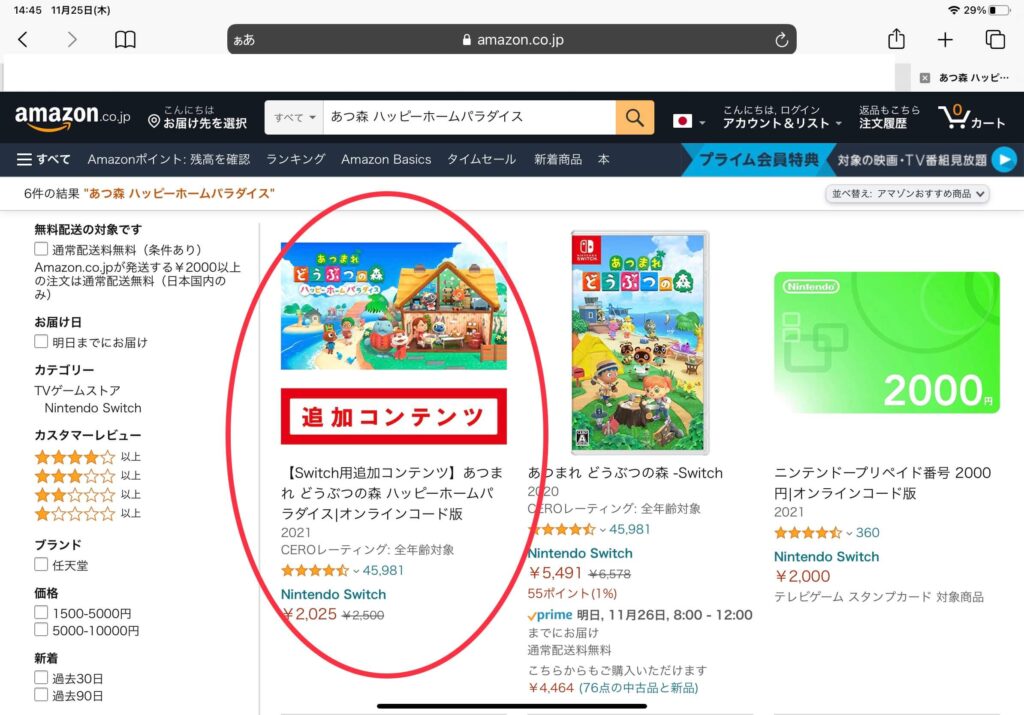
まずは『あつ森 ハッピーホームパラダイス・追加コンテンツ』をAmazon” target=”_blank” rel=”noreferrer noopener”>Amazonで検索。
普通の買い物と同じようにカートに入れ、購入手続きをします。
⭐️メールでダウンロード番号が届く
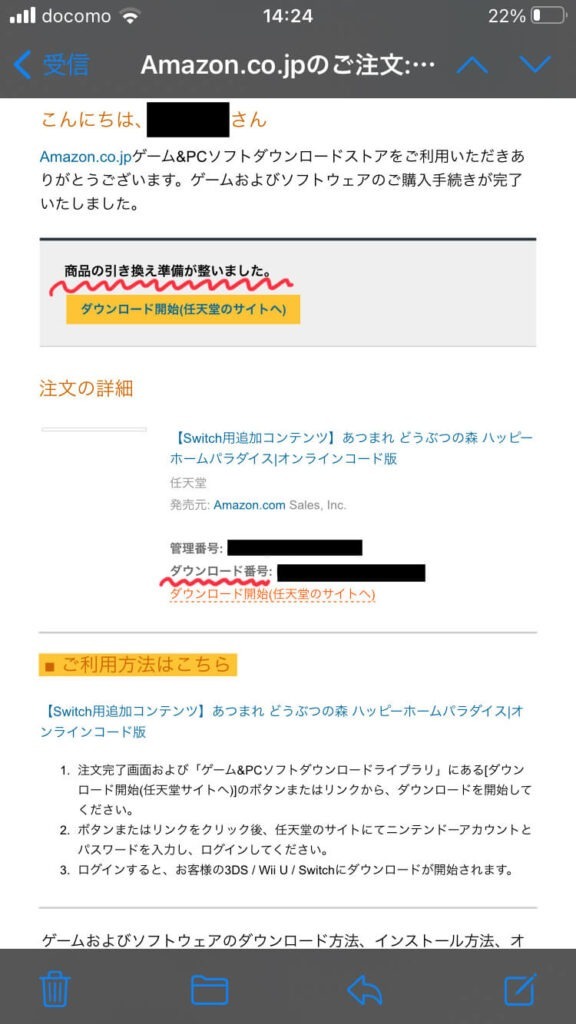
”通常なら”注文後すぐにAmazonからメールが届きます。


。。と不安な方は、下の記事を読んでおくと、安心できるかもしれません。
Amazonでダウンロード版ソフトを購入したけどコードがない!と焦った時できること4つ
amazonからオンラインコードはいつ届く?!【1時間来ないこともあります】
⭐️ダウンロード番号をゲーム機に入力する
①まずホーム画面のニンテンドーeショップをタップ。



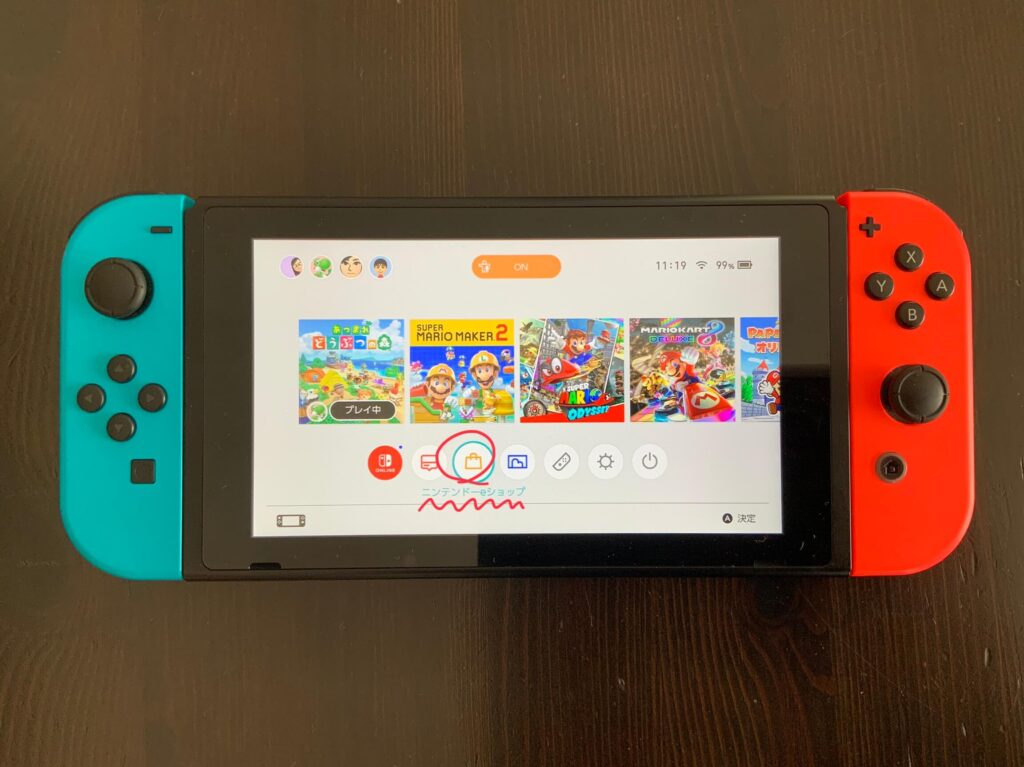
②「だれがニンテンドーeショップを使いますか?」と聞かれるので、
あつ森で遊ぶ人のアイコンをタップします。
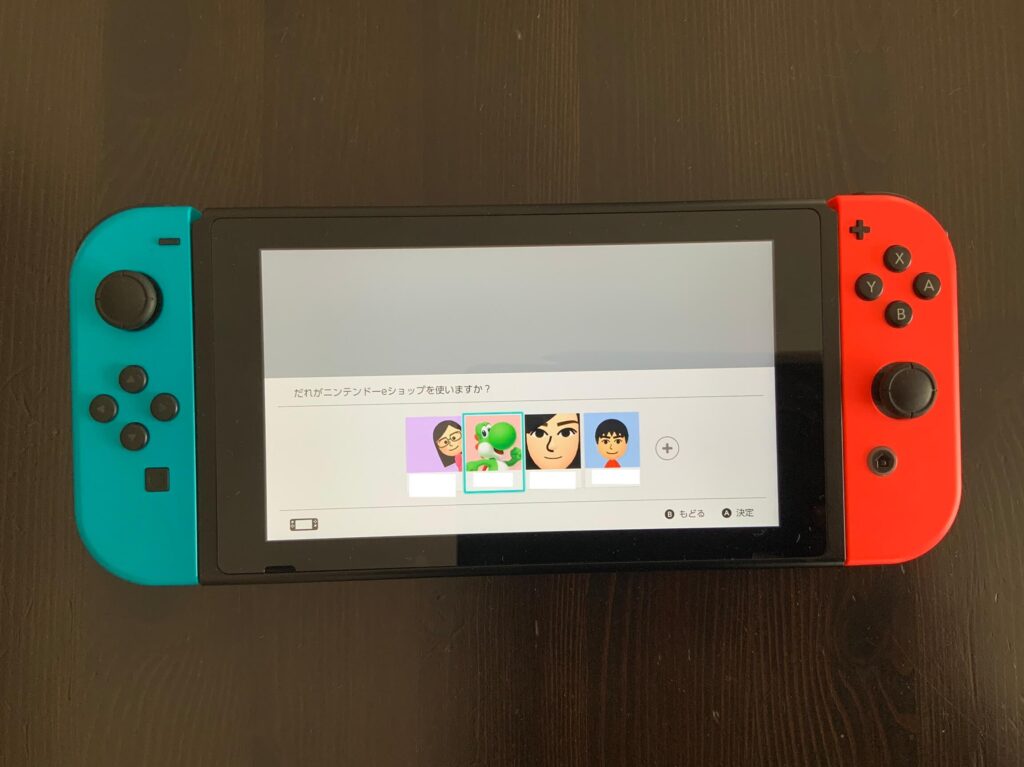
③ ニンテンドーアカウントのパスワードを入力します。
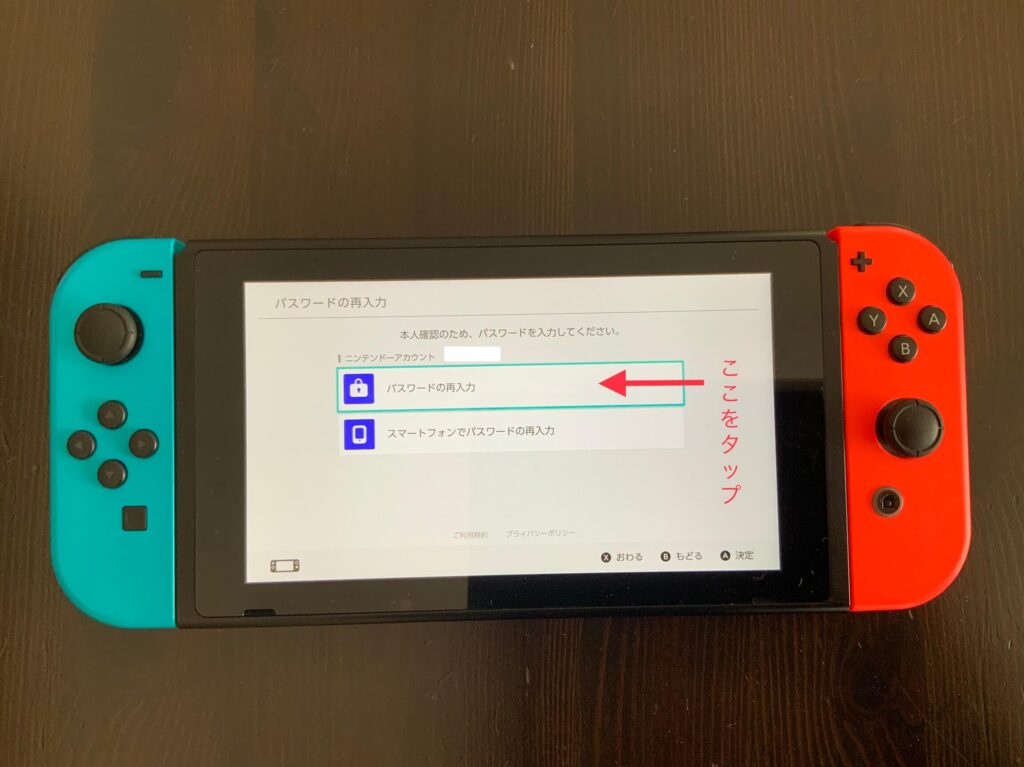
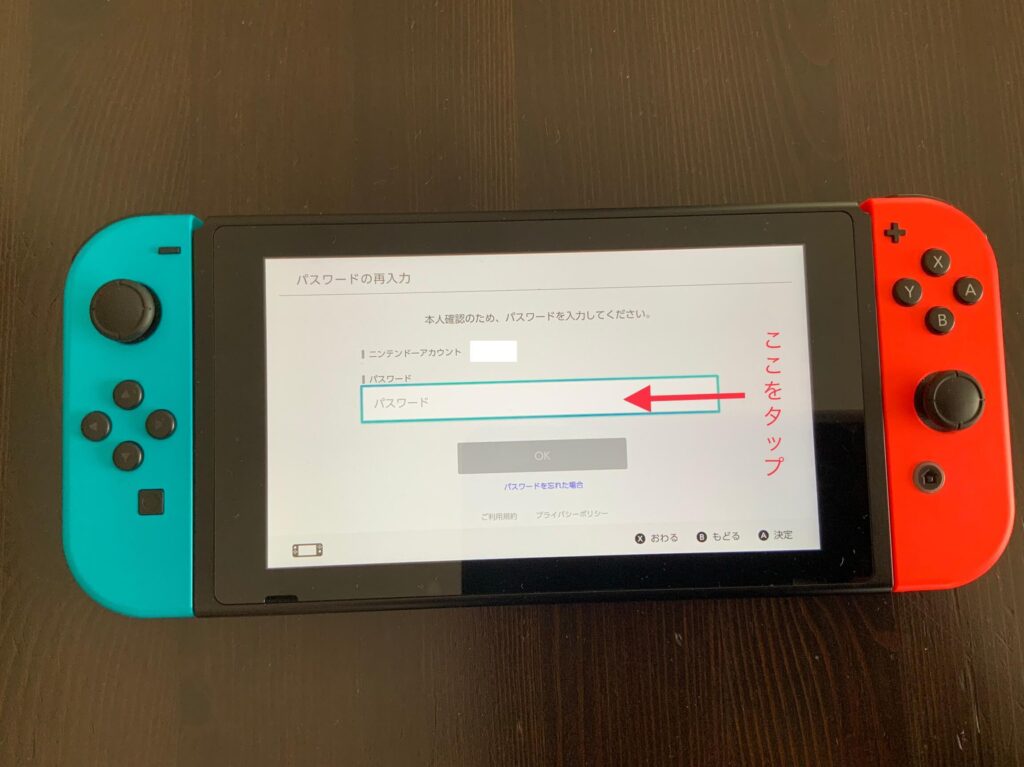
↓アルファベットの大文字を出したい場合は、↑(上やじるし)をタップします。
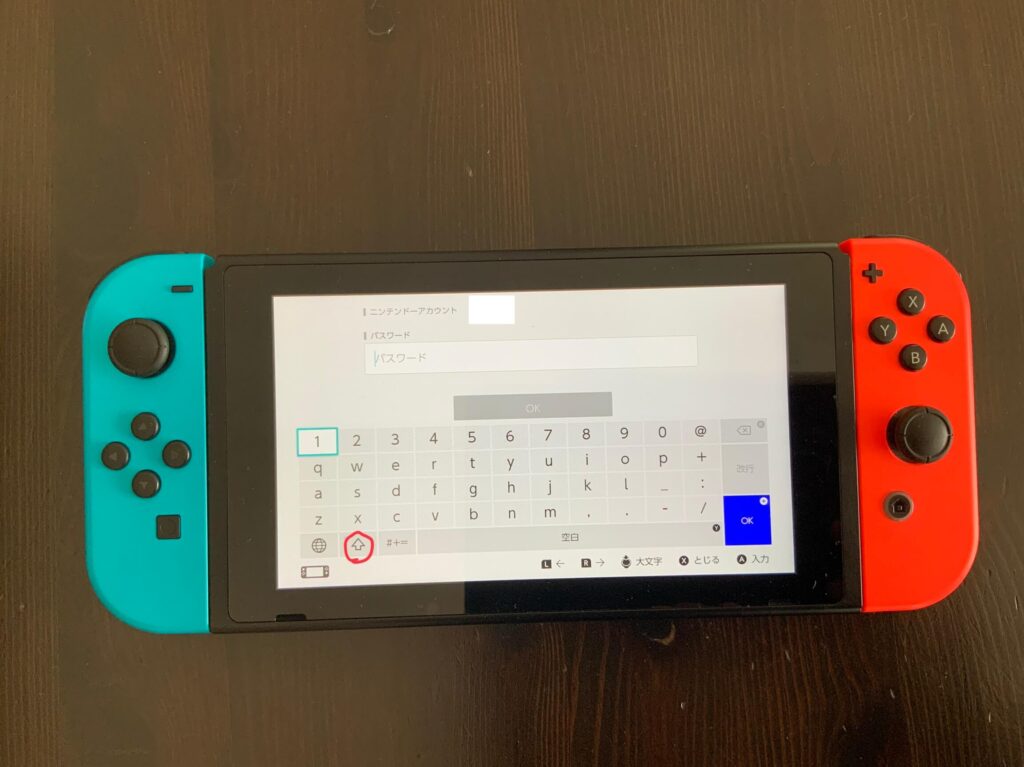
↓小文字に戻すときは、↑をもう一度タップします。
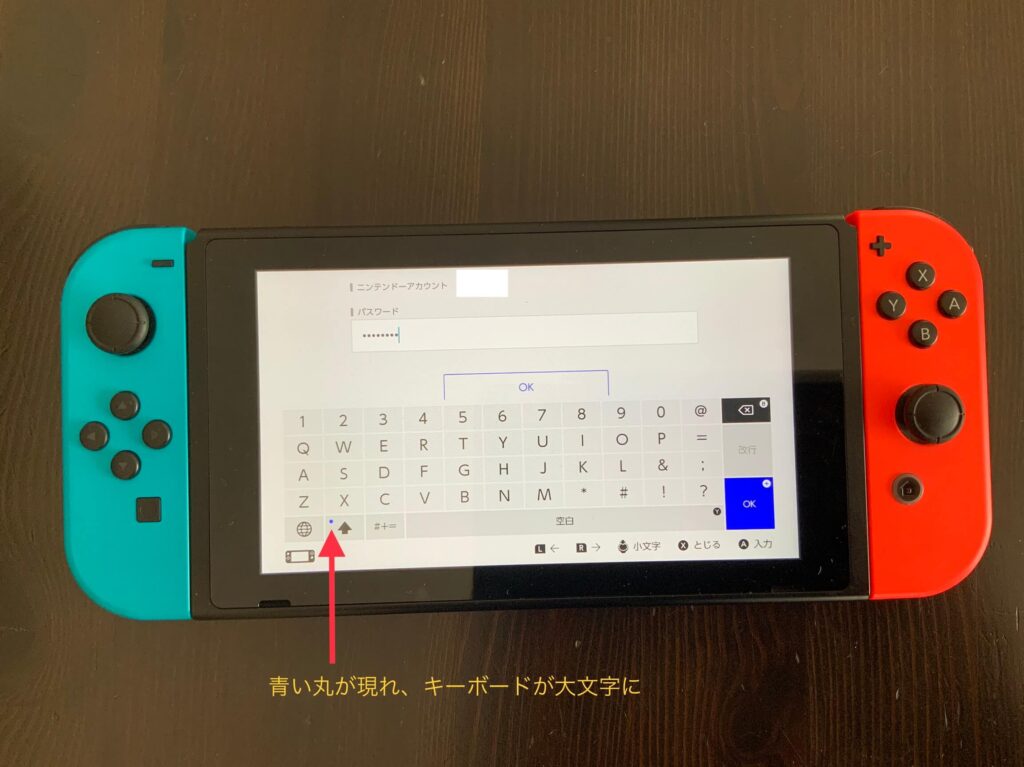
④ eショップにログイン後、スタートページが出てきます。
メニュー1番下の番号の入力をタップします。

⑤ 番号の入力画面で、16ケタのダウンロード番号を入力します。
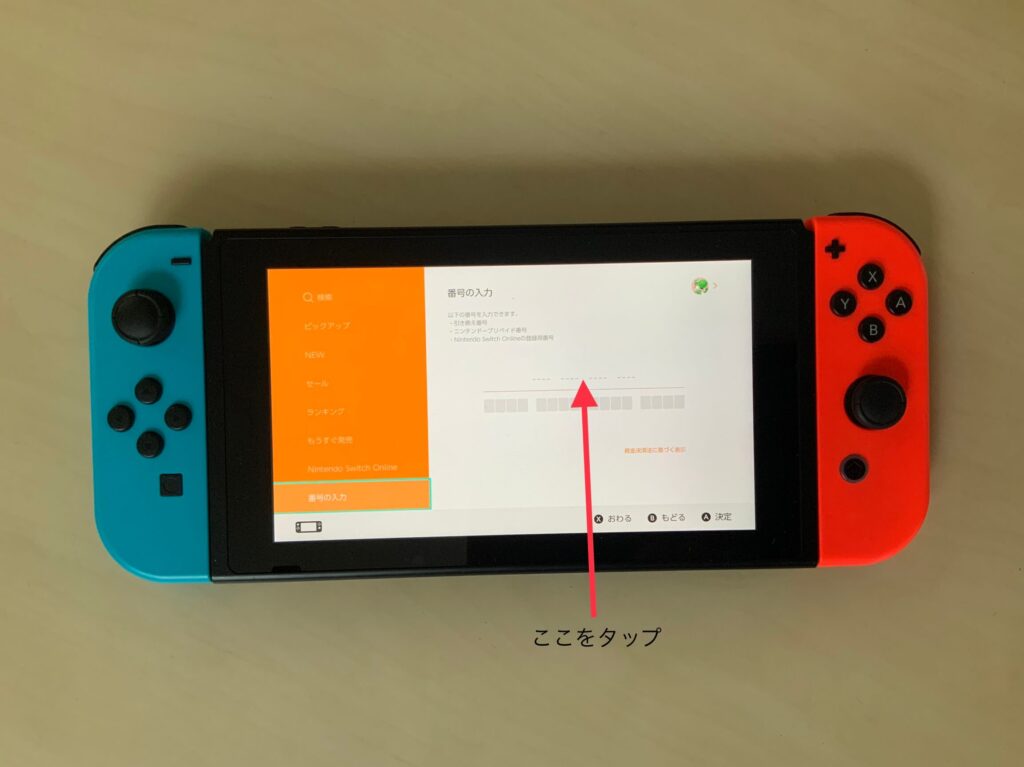
⑥ 引き換え内容の確認という画面が出てきます。
内容を確認したら、引き換えを確定するをタップします。
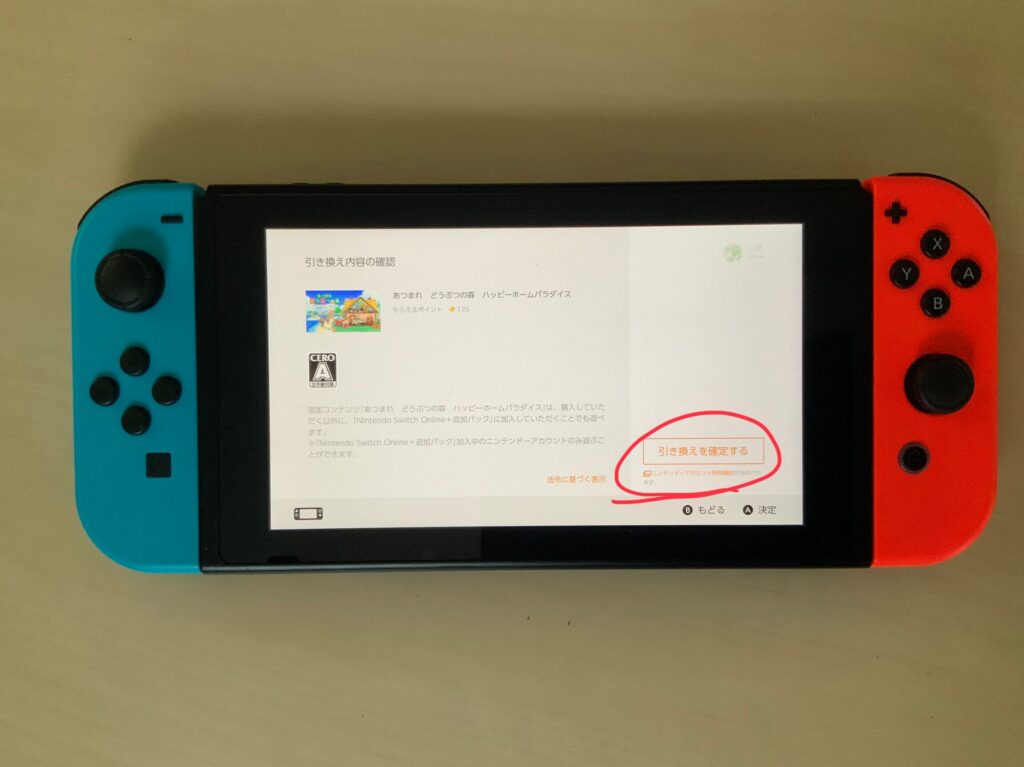
お礼が出てくるので、おわるをタップして終わりにすると、
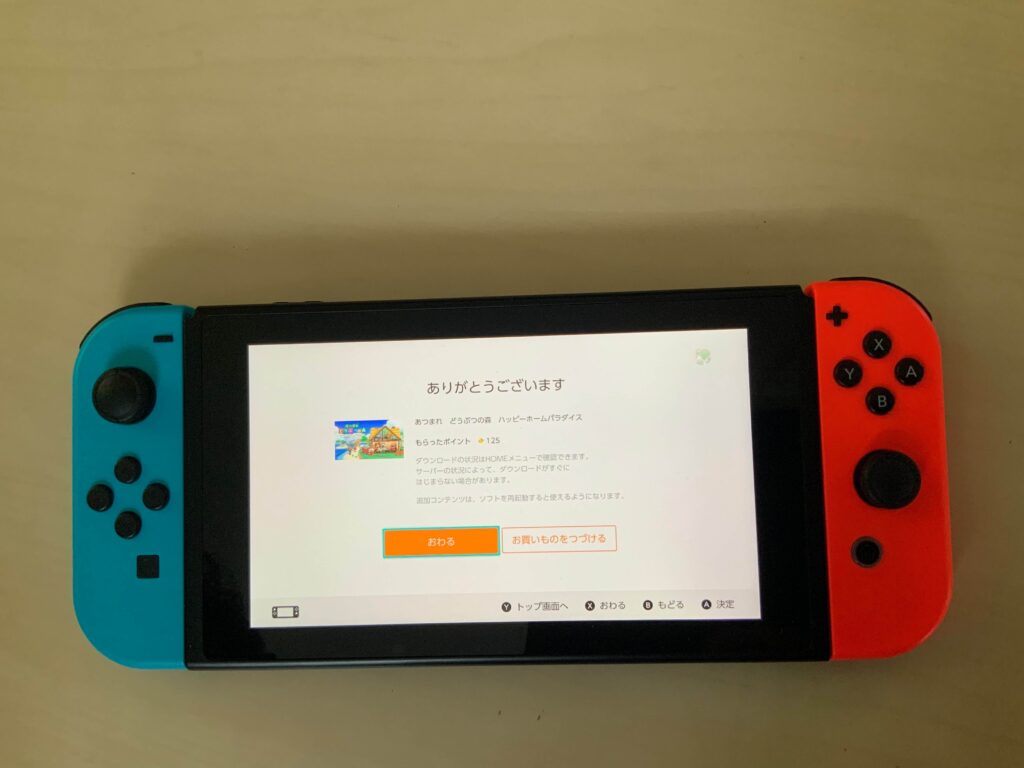
⑦ダウンロードが始まります❗️
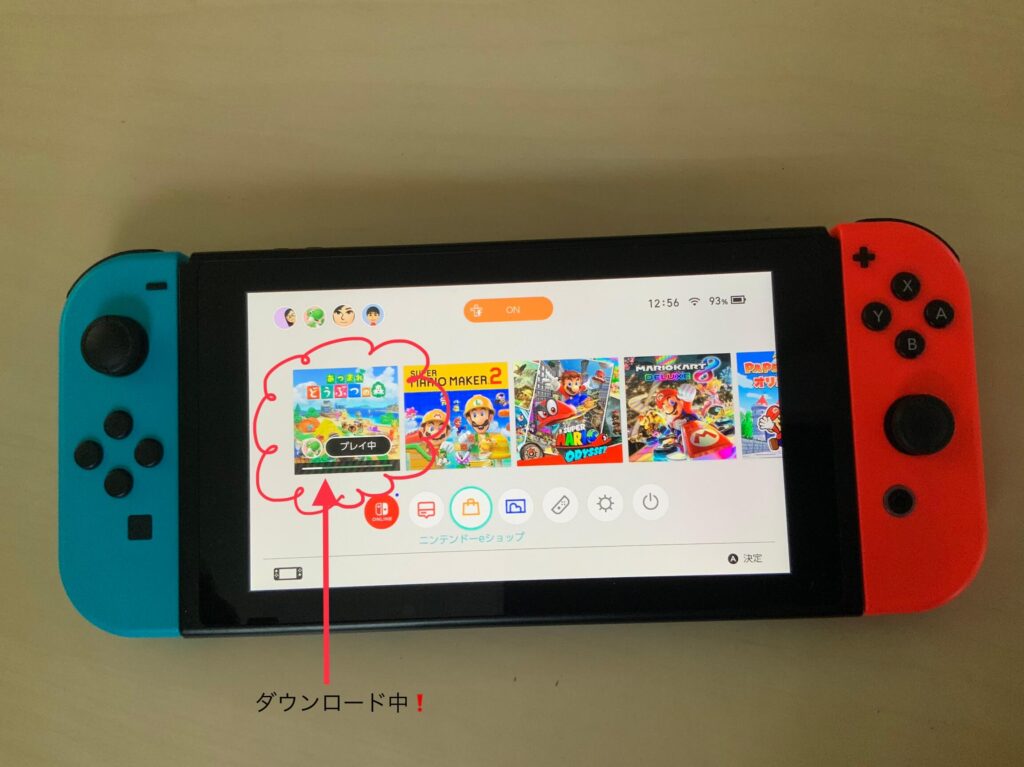
ダウンロードにかかった時間は、1分半でした。

⑧ ダウンロードが終わると、ソフトウェアの更新が必要ですので、更新します。
更新が終わると、ゲームが始まります。
画面右上にお家のマークがついていると、ちゃんとダウンロードされた証拠です。
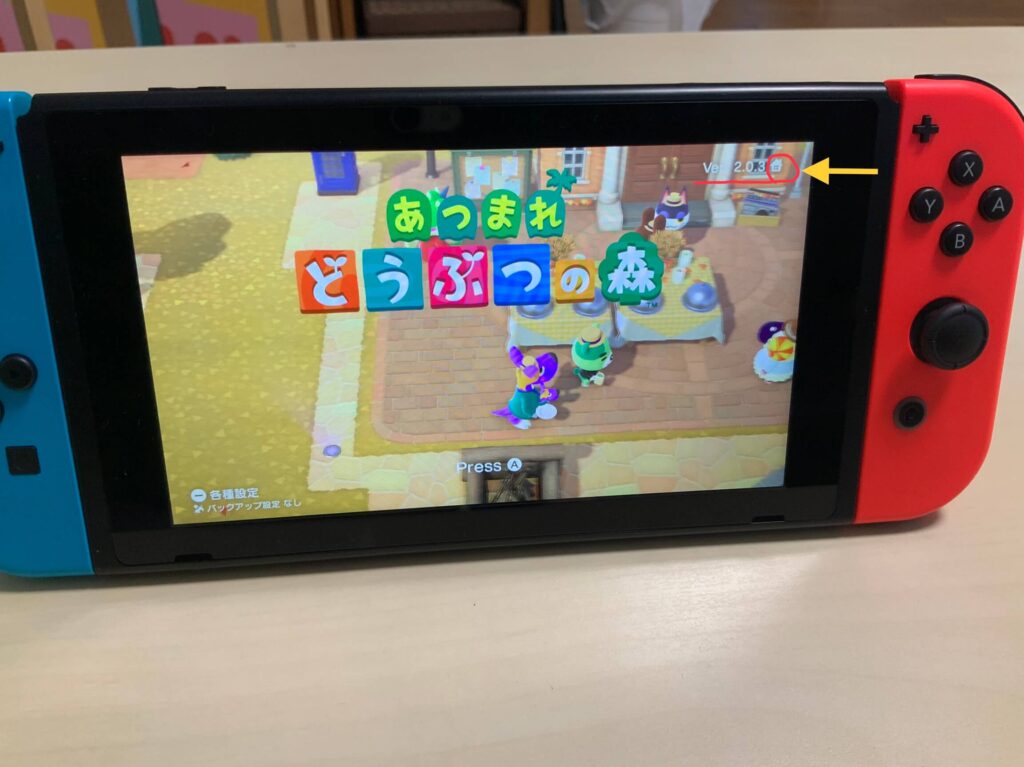
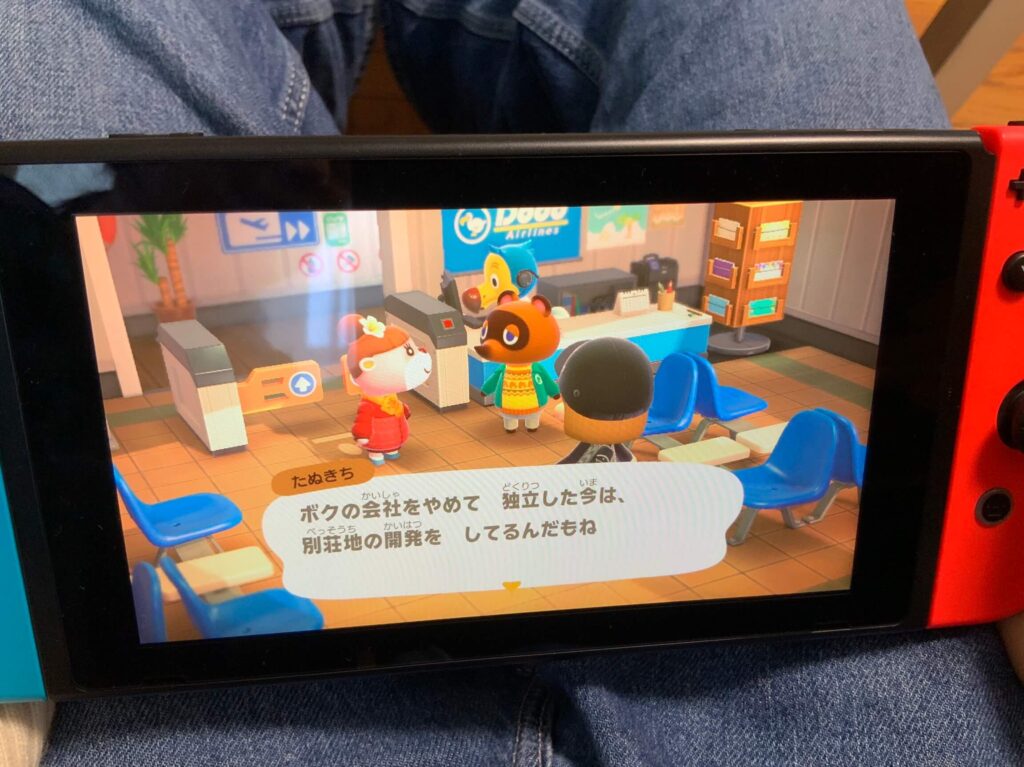
⭐️さいごに(他の方法について)
今回はAmazonで購入しダウンロードする方法を説明しました。
ニンテンドーeショップでの購入やストアカードついては、こちらのサイトが参考になります👇
【ハピパラ】ハッピーホームパラダイスの値段とオンラインでの買い方【ハッピーホームパラダイス】
ストアカード(ダウンロードカード)を店舗で購入した場合のダウンロード方法は、こちらを見てみてください👇
【あつまれどうぶつの森】DLCハッピーホームパラダイスのダウンロード方法【あつ森】
最後まで読んでくださり、ありがとうございました❗️
